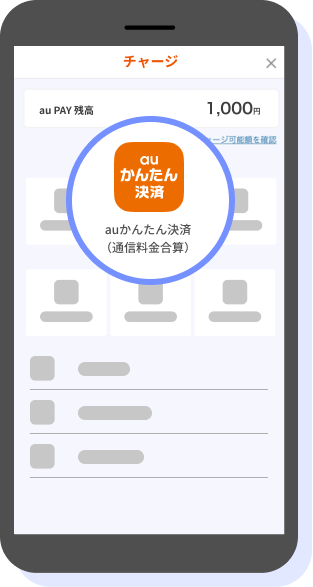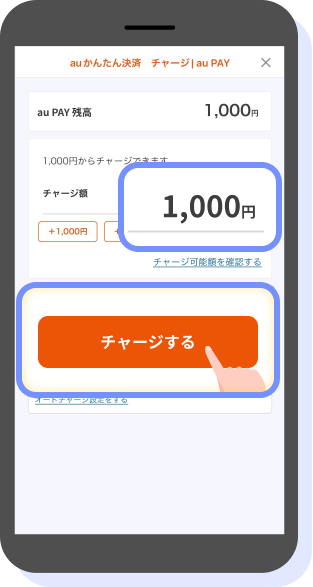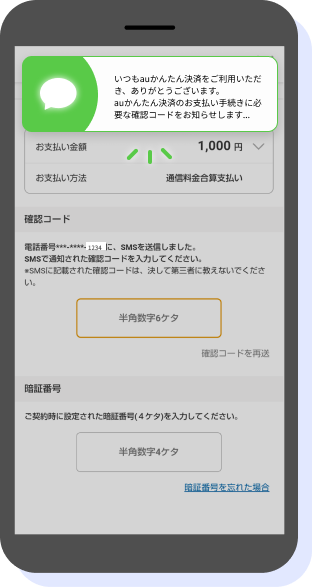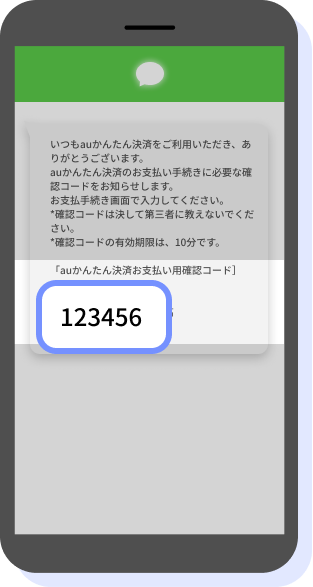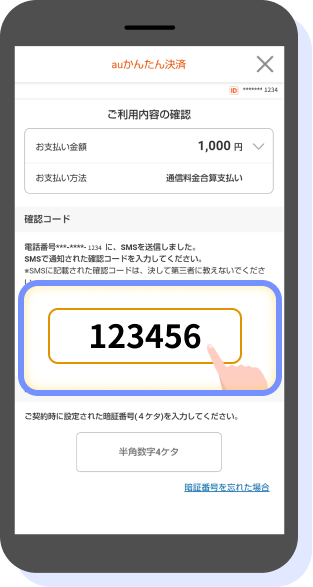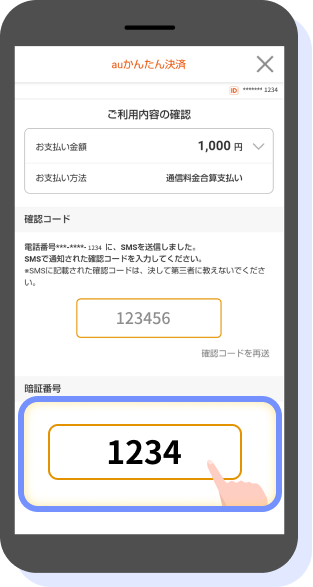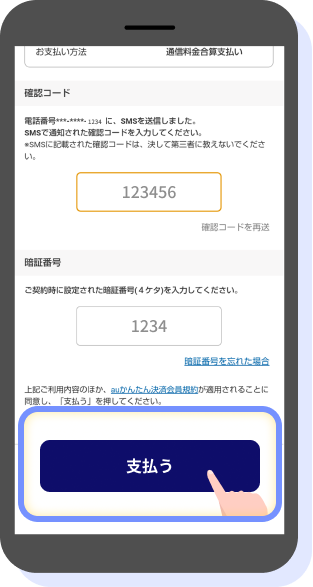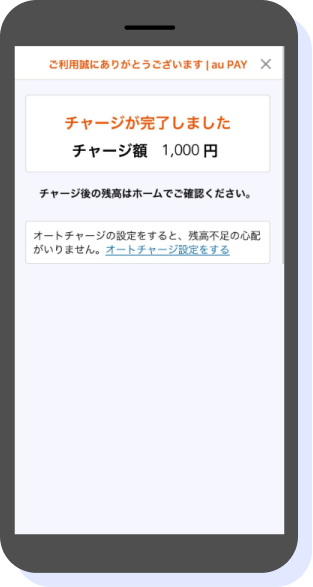いつもau PAYをご利用いただき、ありがとうございます。
2022年10月5日より、セキュリティ強化の一環として、以下のチャージ手段におけるau携帯電話をご利用のお客さまの認証方式が変更となりました。
- au携帯電話とは、au/UQ mobile(5G)/povo1.0のご契約を指します。
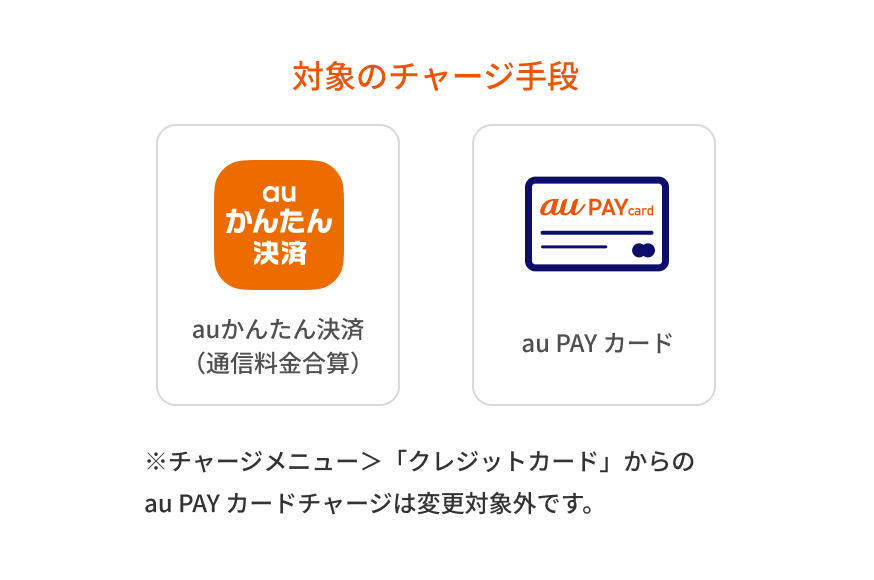
本変更により、SMSでパスワード(確認コード)を受信する必要があります。 SMSはau IDに登録されているau携帯電話の電話番号宛てに送信いたします。
- 送信元電話番号は「0000-000-000」です。
SMS受信時の注意事項はこちら